【slackの使い方】エンジニアも編集者も女子大生インターンも楽しく使える!
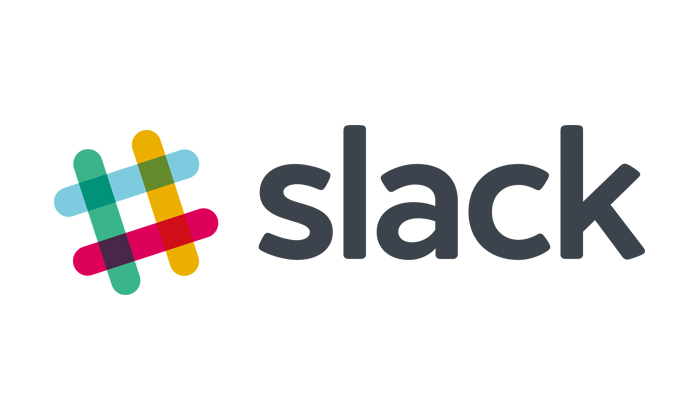
はじめまして、KAI-YOU開発部のねりまちゃんです。
みなさまのお勤めの会社では、どんな社内向けコミュニケーションツールを使っていらっしゃいますでしょうか? ChatWorkやYammer、Hipchatなど、業務で使えるアプリケーションはさまざまありますが、KAI-YOUでは2014年夏よりslackを使っています。
非エンジニアこそSlackを使うべき!──KAI-YOUでも話題のコミュニケーションツールを導入してみた - KAI-YOU BLOG
導入時に、KAI-YOUからのお知らせを掲載する「KAI-YOU BLOG」でも記事を書いたのですが、新年度になりKAI-YOUにも新しいメンバーが増えたということで、あらためてslackの使い方や活用方法をおさらいしてみたいと思います。
slackとは?
slackは写真共有サイトFlickr創立者のスチュワート・バターフィールドさんが作ったチーム内コミュニケーションツールです。高機能なチャットツールのような感じ。
KAI-YOUでは、エンジニアやデザイナーなどこういったツールの導入に抵抗がない人間だけではなく、ライター、編集者、インターンの学生まで、さまざまな立場の人間がslackを使ってコミュニケーションをとっています。
slackの使い方
チャンネル Channels
slackでの会話は、「チャンネル」というチャットルームで行われます。テーマごとにチャンネルを作ることで、チームの会話が整理できるというわけです。
KAI-YOUのslackには、KAI-YOU.netの記事のネタ出しをする「#neta」や、記事の校正などのやりとりをする「#editer」、この開発者ブログの話をする「#development-blog」、KAI-YOU.netの開発周りのやりとりをする「#kai-you_net」などの業務関係のチャンネルから、「#anime」「#game」「#idol」など、趣味の話が主なチャンネルまでさまざまあります。

プライベートチャンネル Private Channels
プライベートチャンネルは文字通りプライベートなチャンネルで、slackでは非公開のチャンネルも作ることができます。
メンバーを選んでクローズドで話せるので、インターンやアルバイトのスタッフには関係のない採用関係のチャンネルであったり、誰かの誕生日の際、その人以外のメンバーでプライベートチャンネルを作って計画したりしています。
実は、女子スタッフ4人だけを招待したプライベートチャンネル「#girls」チャンネルも。チャンネル名の前の鍵のアイコンがプライベートチャンネルのアイコンです。ちなみにガールズちゃんねるといっても、「ランチどこ行く〜?」など穏やかな会話をしています^^

ダイレクトメッセージ Direct Messages
ダイレクトメッセージでは、Twitterと同じで個人同士のやり取りができます。個人的な会話はダイレクトメッセージでやりとりできます。

ドラッグ&ドロップでファイルをシェア
slackでは、チャンネルに共有したいファイルをドラッグ&ドロップするだけでファイルがシェアできます。
TwitterやInstagram、youtubeの投稿などもURLを投稿するだけで内容が展開されて表示されるので、クリックする手間もなく爆速で反応できます!
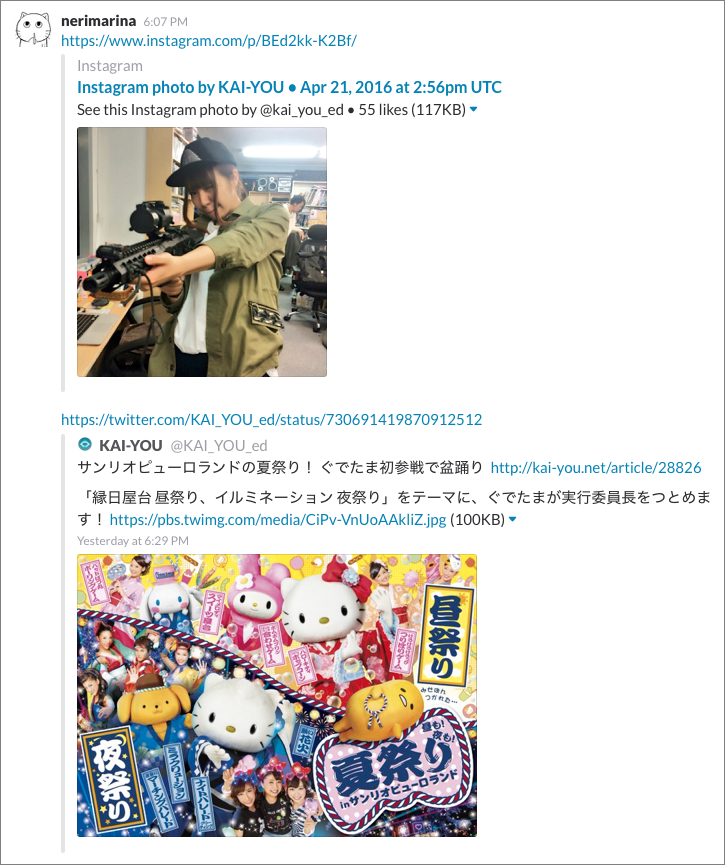
スニペット Snippet
スニペットを使えば、HTMLやCSSなどさまざまなフォーマットのコードを共有することが出来ます。

KAI-YOU編集部では、このスニペット機能をスレッドのようにして使い、記事の校正などに役立てています。

記事が書けたらスニペットを作り、コメント機能を使って校正者と執筆者でその記事の内容について話しています。
ポスト Post
ポスト機能は、普通に書くには少し長い文章であったり、きちんと装飾して共有したい文章を共有するのにもってこいの機能です。
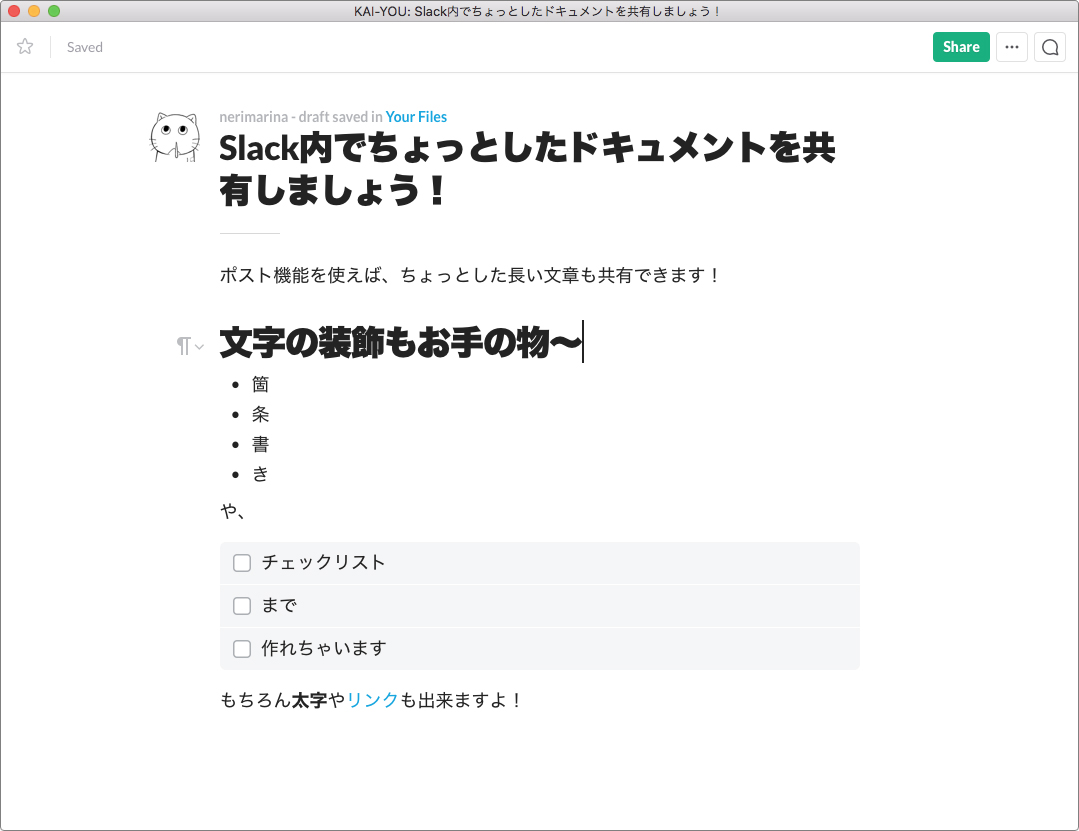
連携機能 Integrations
さらに、slackではさまざまなツールと連携することが出来るので、いちいちツールを見に行かなくてもslack上でチェックできるのが魅力です。
TwitterやGoogle Drive、RSSはもちろん、Bitbucket、IFTTTなど自分たちに必要なツールを連携させて使っています。

TrelloやBitbucketの更新は、slackと連携して確認しています。
KAI-YOUのslackで活躍しているbotたち
ebot
KAI-YOU.netに掲載する記事のタイトルを付ける際の検討や、文字数の確認を手伝ってくれるのがebotです。

nocをつけてタイトル案を入力すると、文字数を教えてくれます。
多脚戦車
「#neta」チャンネルでは、netaと文頭に付けて内容を入れると編集部のTrelloの「ネタ出し」というボードにカードが作成されるようになっています。

statsbot
先日導入された、Google Analyticsの情報をslackに流してくれるbotが「Statsbot」です。
Analyticsをいちいち見に行かなくても、@statsbotに知りたい情報を呼びかけると、グラフを付けて表示してくれます。同時にレポートのURLも吐き出してくれるという素晴らしいbotです。

検索機能 Search
画面右上のサーチボックスからは、膨大な投稿からでも目当ての投稿が探しやすいよう、かなり詳しく設定して検索することが出来ます。
さきほどご紹介したスニペットの内容ももちろん検索してくれますし、before: をつけて日時を絞って検索したり、from: を付けて特定の人の投稿から検索したり、in: を付けて特定のチャンネル内の投稿から検索することも出来ます。
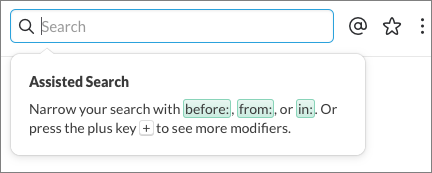
スラッシュコマンド
入力欄に/と打つと、このようにスラッシュコマンドの一覧が表示されます。たとえば/whoと入力すれば、slackbotがチャンネルのメンバーのユーザーを一覧で教えてくれたり、/inviteの後にユーザーネームを入力することでチャンネルに招待することも出来ます。
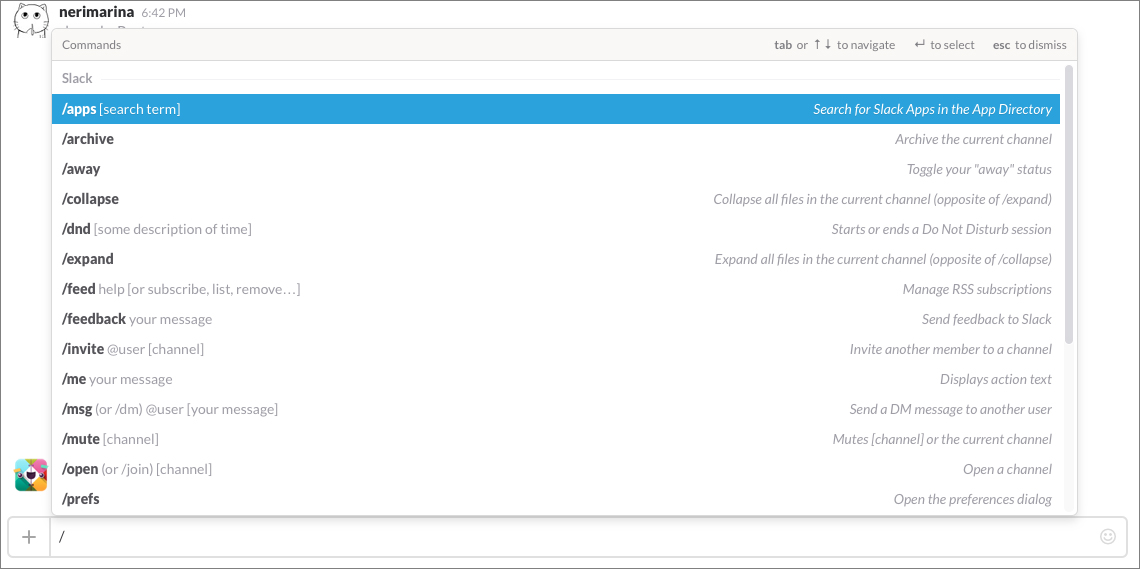
普段使っていて特に便利だと感じるのが、リマインド/remind機能。
たとえば/remind #general ○○の記事が公開されます 21:00と打っておくと、21:00になったら「#general」のチャンネルに「○○の記事が公開されます」という通知が送られます。

/remind [ユーザー or #チャンネル名] [通知文] [時間]の順番で入力すればリマインドしてくれるので、とっても便利ですよ!
オリジナルの絵文字も作れます
slackでは絵文字を投稿出来るだけでなく、オリジナルの絵文字を設定することもできます。KAI-YOUでは、スタッフの顔写真を絵文字にして連打したりしています。

どうやって追加するかというと、「Customize Your Team」のメニューからか、絵文字を表示させてオリジナル絵文字のリストの最後にリンクされている「add custom emoji here」から設定できます。
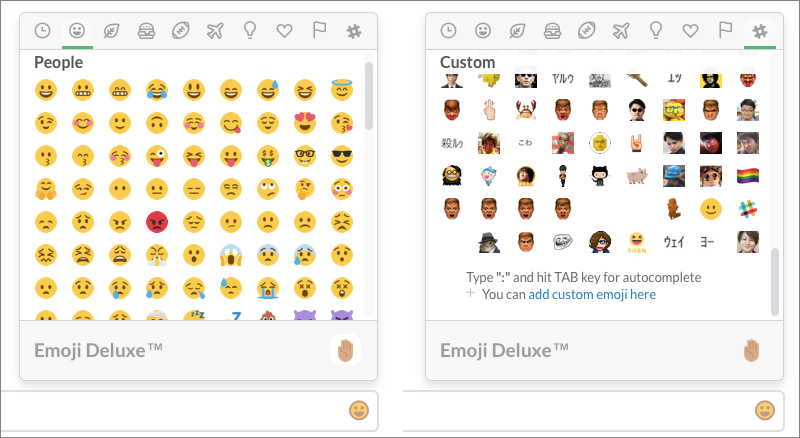
名前を選んで、絵文字の画像ファイルをアップロードするだけ!
Square images work best. Image can`t be larger than 128px in width or height, and must be smaller than 64K in file size.
とありますとおり、正方形でサイズは128px以下かつ64KB以下の画像を用意してくださいね。

ローディング画面に表示されるメッセージも
slackの起動画面には、デフォルトではslackからのメッセージがランダムで表示されるのですが、これもオリジナルのメッセージを追加できます。
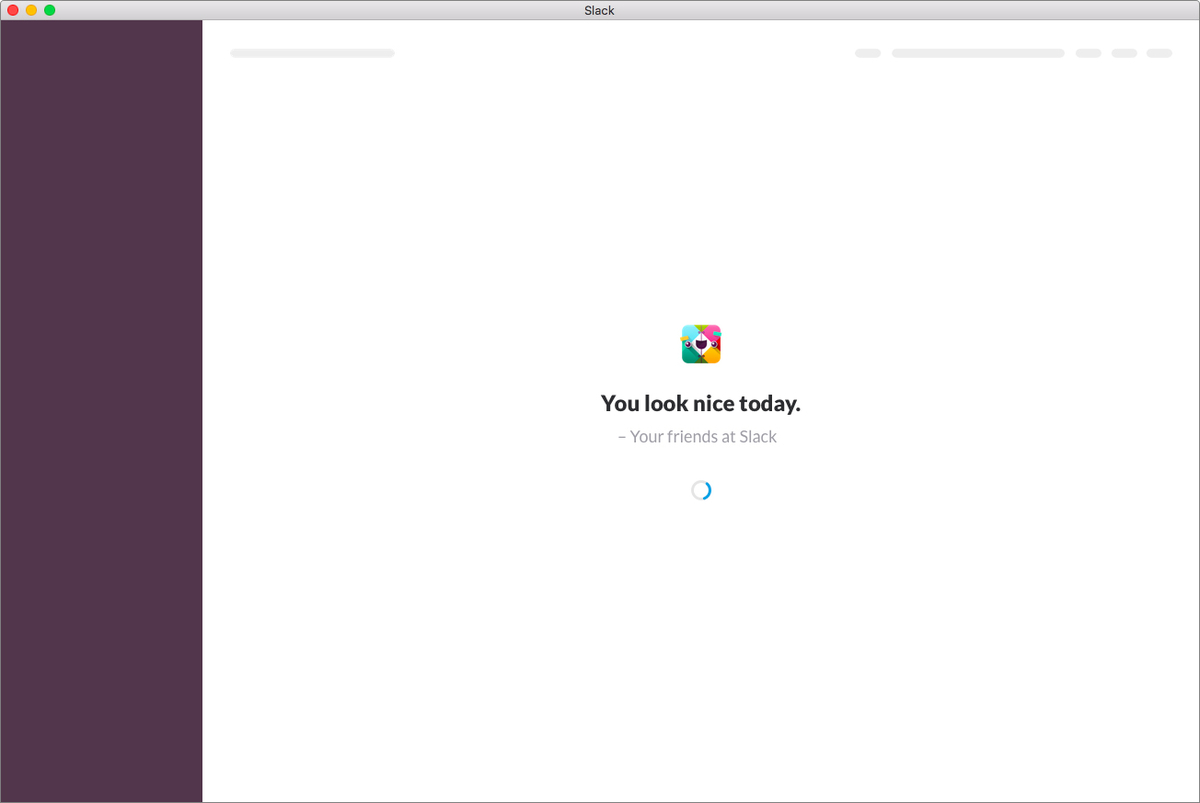
私が追加してみたのはこちら。KAI-YOUのCOOであり「KAI-YOU.net」の編集長でもある、新見さんの名言「歌は、祈りだ」です。多分まだあんまりみんなにバレてないんじゃないかな思ってます。
表示されるメッセージはランダムなので、たまに表示されると自分でクスっと笑ってしまいます。

設定は絵文字と同じで「Customize Your Team」のメニューの、「Loading Messages」のタブから追加することが出来ます。いま確認したら3つしか設定されていなかったので、どんどん増やしていきたいところです!
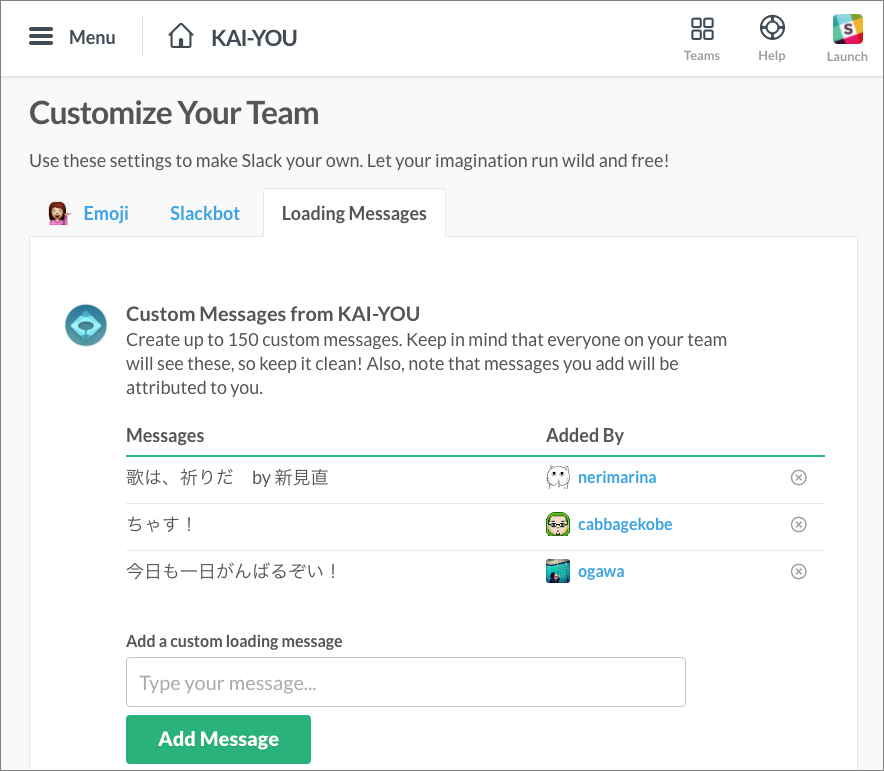
iOSとAndroidでアプリも提供されています
ブラウザではもちろん、Mac、Windows、Linaxのアプリ版も提供されています。
さらにslackが素敵なのは、モバイルのアプリも整備されていること。iOS、Android、Windows Phoneのアプリが用意されています。デバイスに依存せず同じ内容が確認できるのは助かりますね。

メニューでは未読の投稿があるチャンネルが優先的に表示されます。先ほどの連携機能もアプリでももちろん表示されます。
モバイルアプリを使う上で便利なのが「Recent Mentions」機能。ここを見ればとりあえず自分が呼びかけられた投稿は見逃さずチェックできます。
カップルや夫婦で利用する方も!
ここまでKAI-YOU社内でのslackの使い方をご紹介しましたが、カップル専用アプリとして使っている方も。うらやましい〜!
これだけ便利なslackですから、例えば複数人での同人誌制作や、大学の研究室など、会社にこだわらずチームでのコミュニケーションにどんどん使っていきたいですね。
カイユウではエンジニア・デザイナーを募集中です
末筆となりましたが、株式会社カイユウでは、エンジニア・デザイナーを絶賛募集しております!
「#party_information」のチャンネルでは、日々開催されるイベントやパーティーの情報が投稿されています。パーティー大好きなエンジニアやデザイナーの方、ぜひ一緒に働きませんか?